
Il nuovo trackpad Force Touch sui MacBook di Apple è simile al Display 3D Touch su iPhone 6s e 7, permettendoti di premere più forte per eseguire un'attività diversa o visualizzare opzioni secondarie. Ecco alcune cose interessanti che puoi fare con il trackpad Force Touch del MacBook.
Il trackpad Force Touch è disponibile sul MacBook da 12 pollici, così come su tutti i MacBook Pro 2015 e successivi. È a dir poco una meraviglia dell'ingegneria ed è un miglioramento completo rispetto ai trackpad MacBook della generazione precedente.
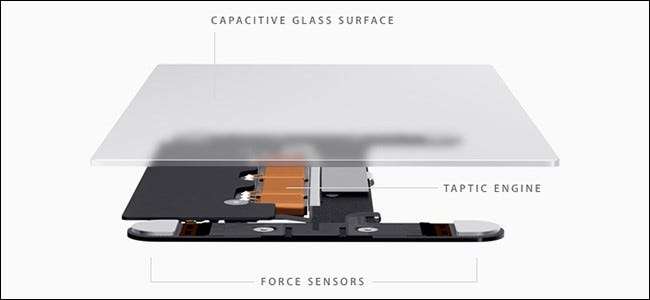
RELAZIONATO: Come utilizzare i gesti del trackpad del tuo Macbook
Per i principianti, non c'è più un unico grande pulsante che si preme per fare clic: non ci sono più pulsanti. Invece, il trackpad rileva quanto lo stai premendo e fornisce un rapido feedback tramite vibrazione per simulare un clic, e in realtà si sente come un vero clic del pulsante. Simula persino il suono del clic di un pulsante con un piccolo altoparlante all'interno, quindi non solo ti sembra di fare clic, ma senti quello che effettivamente suona come un clic del pulsante del trackpad, quando in realtà non stai premendo un pulsante fisico a tutti.
Spingi più forte sul trackpad e otterrai un secondo clic del pulsante, proprio come su iPhone 7 o iPhone 6s. È qui che entra in gioco la funzionalità aggiunta e ci sono molte cose interessanti che puoi fare con il secondo clic del pulsante.
Cerca le definizioni delle parole
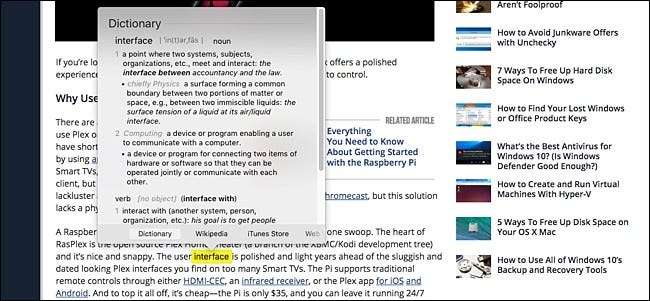
Hai bisogno di conoscere la definizione di una parola che hai incontrato? Con i trackpad meno recenti, dovevi toccare con tre dita. È stato abbastanza facile, ma con il trackpad Force Touch, tutto ciò che devi fare è fare clic più forte una seconda volta sulla parola e apparirà un pop-up che ti darà la definizione del dizionario.
Visualizza una mappa di un indirizzo
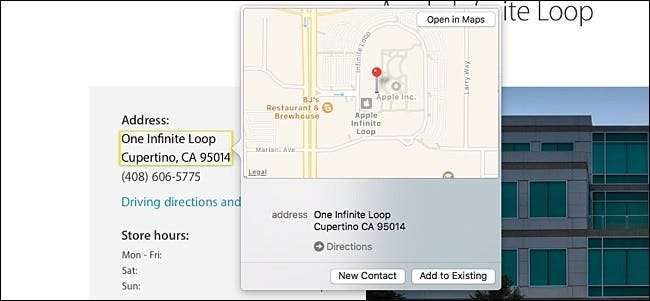
Allo stesso modo, se forzi il clic su un indirizzo, apparirà un pop-up che ti darà una mappa. Puoi anche farlo con i numeri di volo per vedere maggiori informazioni su quel volo, così come i numeri di tracciamento della posta per vedere dove si trova il tuo pacco e quando verrà consegnato.
Sfortunatamente, queste funzionalità funzionano solo in Safari e altre app Mac standard, come Mail, quindi se utilizzi Chrome o Firefox come browser web principale, ti perderai queste funzionalità.
Rinomina un file o una cartella
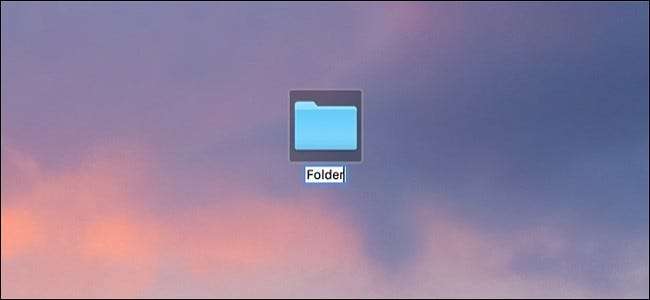
Quando si rinomina un file o una cartella, è sufficiente fare clic sul nome del file e quindi premere la barra spaziatrice per iniziare a rinominarlo. Ma, forse anche più veloce, puoi semplicemente forzare il clic su qualsiasi file o cartella per rinominarlo.
Funziona anche quando si modifica un contatto. Puoi forzare il clic sul loro nome, numero, indirizzo email o altro campo per digitare nuove informazioni secondo necessità.
Anteprima di un file senza aprirlo
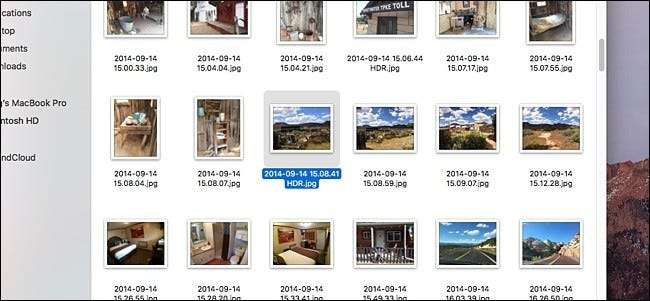
Quando selezioni un file o una cartella e premi la barra spaziatrice, viene visualizzata un'anteprima rapida del file o della cartella senza che si apra effettivamente. Questo è ottimo per le immagini che vuoi solo guardare rapidamente senza doverle aprire completamente. Tuttavia, il clic forzato eseguirà anche questa stessa attività di anteprima, dando alla barra spaziatrice un riposo tanto necessario.
Regola le velocità di avanzamento veloce
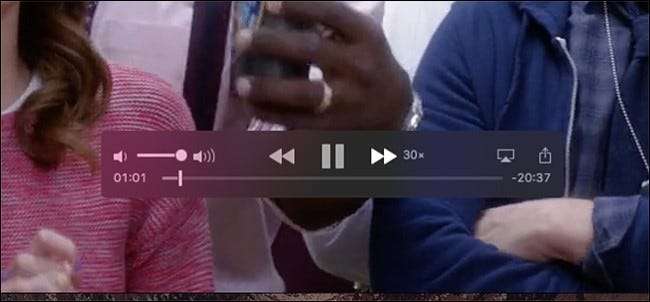
Se utilizzi QuickTime per visualizzare i video e fai molto avanzamento o riavvolgimento veloce, puoi utilizzare la sensibilità alla pressione del trackpad per regolare istantaneamente le velocità di avanzamento rapido o riavvolgimento dei video.
Puoi regolarlo da 2x fino a 60x e per ogni passaggio su o giù ottieni un leggero feedback di vibrazione, che è un bel tocco.
Anteprima di un collegamento senza aprirlo
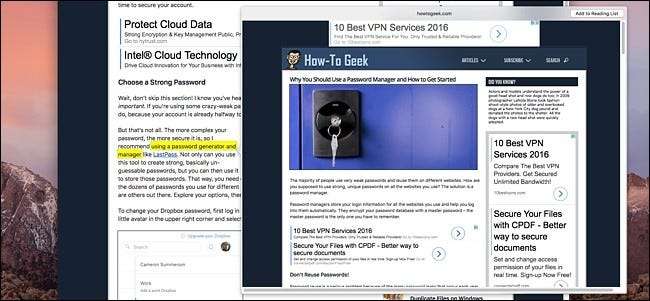
Simile a Peek and Pop su iPhone 6s e 7, il trackpad Force Touch del MacBook è dotato della possibilità di visualizzare in anteprima un collegamento in una finestra più piccola senza aprirlo completamente, fintanto che sei in Safari.
Puoi farlo semplicemente premendo un clic forzato su un collegamento. Da lì, otterrai una finestra popup che puoi persino scorrere per vedere più parti della pagina web. Funziona anche nell'app Mail se c'è un link su cui fare clic.
Disegna immagini con sensibilità alla pressione
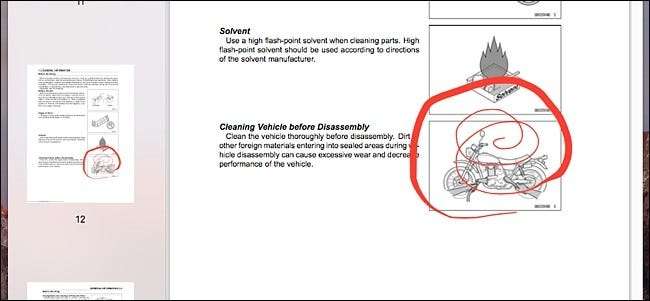
Sebbene l'app Note in macOS non abbia funzionalità di disegno come la versione iOS, puoi utilizzare Anteprima per annotare vari documenti disegnando quello che vuoi e il trackpad Force Touch fornisce sensibilità alla pressione. Fondamentalmente, più forte si preme sul trackpad, più denso sarà l '"inchiostro" e viceversa.
Il supporto di terze parti è leggermente aumentato, con Inklet aggiungendo il supporto per Force Touch all'interno del loro plugin, che funziona in Photoshop e Illustrator.
Anteprima di un evento del calendario
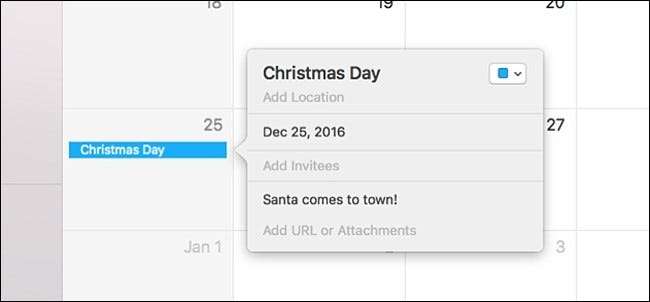
Vuoi vedere maggiori informazioni su un evento imminente sul tuo calendario? Puoi semplicemente fare doppio clic sull'evento per visualizzare il popup che fornisce maggiori dettagli, ma puoi anche forzare il clic una volta per visualizzarlo rapidamente.
Questa anteprima ti consentirà di visualizzare maggiori dettagli sull'evento, come ora, luogo e avvisi che hai impostato per esso.
Crea un nuovo evento di calendario da qualsiasi luogo
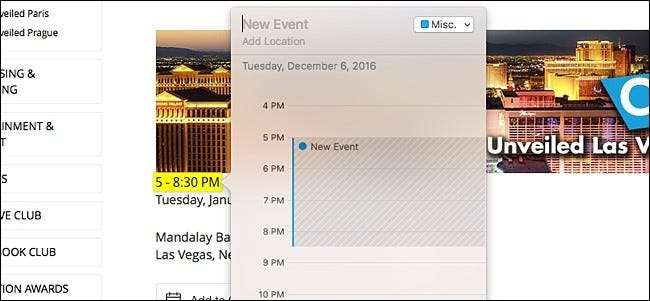
Quando forzi il clic su date ed eventi in Safari su qualsiasi pagina web, apparirà un pop-up che ti permetterà di creare un evento nel tuo calendario in base a data, ora o evento, il tutto senza nemmeno aprire l'app Calendario. Sfortunatamente, se l'ora e la data sono su righe diverse, il trackpad riconoscerà solo una riga, quindi dovrai inserire manualmente il resto delle informazioni.
Funziona anche con numeri di telefono e indirizzi e-mail. Quando forzi il clic su uno, viene visualizzato un pop-up che ti consente di creare un nuovo contatto da quelle informazioni.
Mostra tutto Apri Windows da una singola app
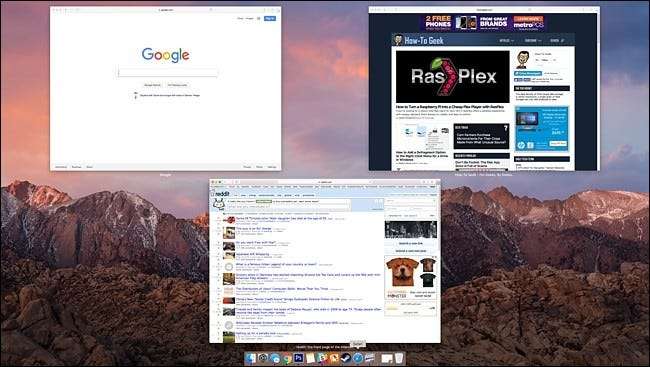
macOS ha una funzionalità piuttosto ingegnosa chiamata App Exposé, che ti consente di vedere rapidamente una panoramica di tutte le finestre aperte da una singola app. Utilizzando Force Touch, puoi utilizzare rapidamente App Exposé su qualsiasi app.
Basta fare clic con la forza sull'icona del dock dell'app per allargare tutte le finestre e visualizzarle tutte in una volta. Da lì, puoi fare clic su uno per portarlo in primo piano.
Visualizza le opzioni Non disturbare nei messaggi
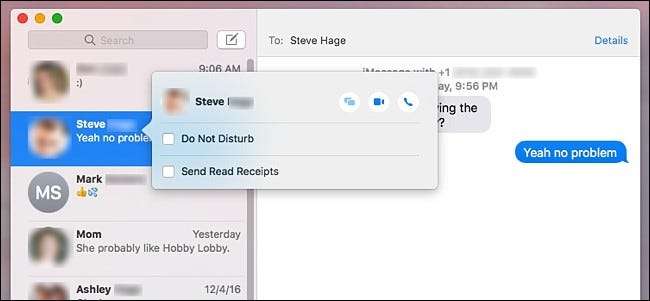
Se desideri abilitare Non disturbare su un contatto specifico in modo da non ricevere notifiche ogni volta che ti invia un messaggio, bastano pochi clic. Force Touch lo rende a portata di clic.
Facendo un clic forzato su un contatto nella barra laterale di sinistra, viene visualizzato un popup che consente di abilitare o disabilitare rapidamente la funzione Non disturbare per quel contatto. Nella stessa finestra, puoi anche abilitare o disabilitare le conferme di lettura, oltre a visualizzare tutti gli allegati precedentemente inviati e ricevuti in quella conversazione.
Immagine da Apple.com







